怎么用ps把照片变清晰, 很多朋友不知道如何使用PS让照片更清晰,那么下面我就分享一个如何使用PS让照片更清晰的教程。让我们来看看。相信会对大家有所帮助。
如何使用PS让照片更清晰?如何使用PS让照片更清晰
步骤1:首先在PS中打开要编辑的照片(如图所示)。
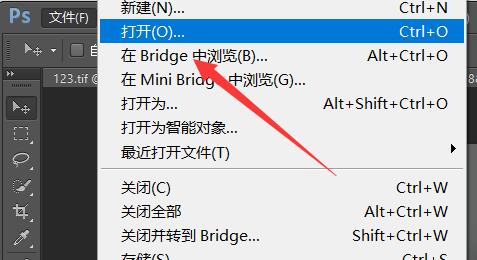
步骤2:然后点击“滤镜”并使用“CAMERA RAW滤镜”(如图所示)。
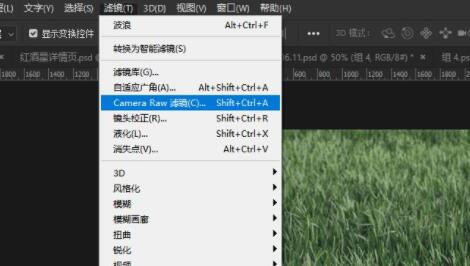
第三步:然后点击右侧的图标按钮(如图所示)。
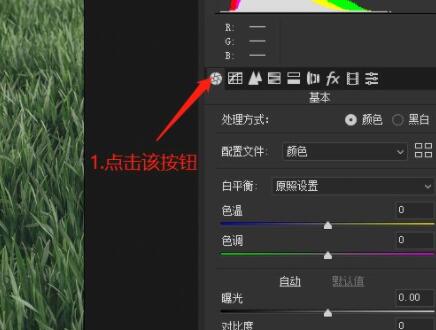
第四步:然后将右下角的清晰度调高一点(如图)。
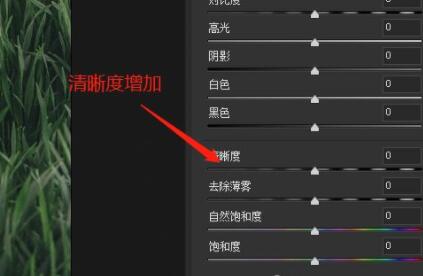
第五步:调整完成后,打开“滤镜”,使用“usm锐化”(如图)。
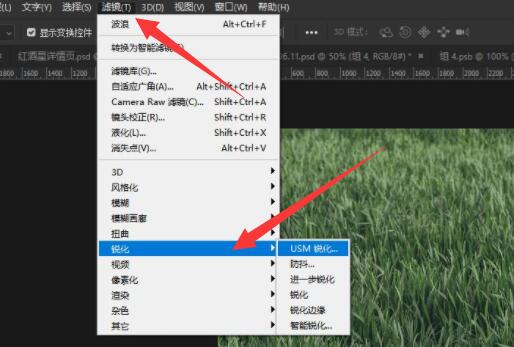
第六步:最后根据自己的照片情况调整锐化量,点击“确定”(如图)。
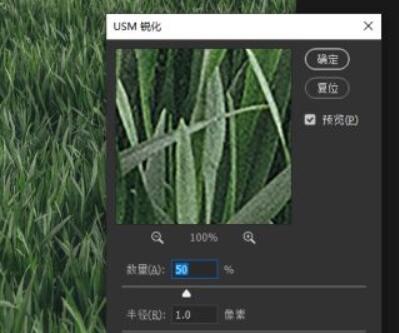
以上就是小编为大家带来的如何使用PS让照片更清晰的全部内容了。本网站提供更多精彩教程。
怎么用ps把照片变清晰,以上就是本文为您收集整理的怎么用ps把照片变清晰最新内容,希望能帮到您!更多相关内容欢迎关注。






